こんにちは、Reikoです。
今回は書類の整理や「ここに名前貼りたい!」という時に愛用しているDymo(ダイモ)のテープライターをご紹介します。
自宅や職場でどうしても溜まっていく書類の数々。捨てられないけどどうにか整理して保管したい。できればおしゃれに・・・と思っている方、きっと多いですよね。
私は以前、書類整理用のファイルの背表紙にタイトルをイラストレーターで作って、シールシートにプリントし、カットして貼るというなんとも面倒な事をしていました・・・。信じられない。
そんな作業をしたくない!という事でテープライターが大活躍です。色々なテープライターがありますが、私が愛用しているDymoを今日はご紹介していきます。

DYMO(ダイモ)とは?
テープライターといえば日本メーカーの「テプラ」や「ネームランド」が有名ですね。
「DYMO」はアメリカのカリフォルニア州で誕生したラベルラベルメーカーで、1958年にDYMO社からエンボスラベルメーカーが世の中に発表されたそうです。テプラが1980年代からなので、DYMOはそのずっと前に誕生したといえます。
昔のDYMOのテープライターがオークションなどで出品されているのを見ますが、かなりレトロでとってもかっこいいです!ぜひ気になる方は探してみてください。

テープライターの選び方
今では数多くのテープライターがあります。Dymoの様にエンボスで打ち出すテープタイプの物や、スマホとつないでデザインするとても高性能なラベルプリンタで出力するタイプの物まで、用途によって選べる種類が豊富です。
Dymoの様な打ち出し式のテープライターはかなりお手軽に作れて、レトロ感も楽しめます。
スマホと繋ぐラベルプリンタは貼りたい物に合わせて様々なデザインができてスッキリ美しくシールが出来上がります。
私はアナログな雰囲気が好きなのでDymoを愛用しています。お手軽でスピーディーな仕上がりも嬉しいです。

Dymo テープライター M-1595
Dymoにも様々なテープライターがありますが、私は「Dymo テープライター M-1595」を使っています。
こちらはアルファベットの他にひらがなとカタカナもあってとっても便利!使い勝手もご紹介します。

仕様と付属品
| ブランド | Dymo(ダイモ) |
| 文字盤交換式(4枚付属) | アルファベット(大文字のみ大小2種)、ひらがな、カタカナ |
| 付属品 | 9mm幅テープ 黒 1本 |
| 製品サイズ | 8 x 7.01 x 23.01 cm/349.27 g |
| 色 | グレー or ブルー |
テープライターを購入される場合は文字盤の種類もとても大事です。こちらはアルファベットに関しては大文字のみですが、大文字と小文字があるものもあれば、筆記体の文字盤が付属している様なものもあります。使いやすさと文字盤の種類、両方検討材料になりますね。
最初はブラックのテープが2本(1本は元々中に設置済み)付属してますが、カラフルなテープを追加購入すれば更に楽しみは増えます。貼りたい容器に合わせて使い分けるのも楽しいのでおすすめです。
私は追加でよく使うブラック2本セットと、シルバー、ゴールド、シャンパンゴールドの3本セットを追加購入しました。

テープライターの使い方
ではいよいよ、文字盤の取り付け方、テープのセット方法から!もちろんわかりやすい説明書が同梱されてますが、私が使っていての注意点なども交えてご紹介していきます。
テープのセット方法
テープの収納部分はカチッと押すハンドル部分の中にあります。こちらを開いてテープをセット。
テープはあらかじめ6cmほど引き出しておきます。(説明書には6cmとありましたがもうちょっと長く出しておいた方が良さそう)
テープをセットしたら引き出しておいた部分をテープガイドに差し込みます。私はここでグッと文字盤の穴から見えるくらいまで入れます。そして蓋を閉めればテープのセット終了です。

文字盤の交換方法
文字盤は左側から本体にグッと入れ込みます。力を少し入れてグッと入れます。
交換時は右側から文字盤を左に押して取り出します。とても簡単です。
個人的にはテープをセットしてから文字盤を入れ替えるのがおすすめです。テープをセットし、文字盤を交換したら左にあるフィードノブを回転させてテープを奥まで送ります。こちらのフィールドノブは送るだけでなく、戻すこともできます。

いよいよテープ作成
テープと文字盤がセットできたらいよいよテープを作ります。
文字盤は手で簡単に回転させることができます。打ちたい文字まで回転させて確認したらハンドルをグッと握ります。この時に3秒くらいしっかり握るとよりきれいに打刻されます。
目安はレンズ窓がグリーンになっていること。これで打刻できていることになります。
一文字打ったら自然とテープが進みますので、次の文字に文字盤を回転させます。
文字が全て打刻できたら、カットする為にフィールドノブを回転させます。説明書には3回前に進めるとありますが、こちらはお好みで。何度かやってみると感覚が掴めます。


最後は先端の下についているカットレバーを引いてテープをカット。こちらは「カチ」などの音は出ません。しかしちゃんとカットできて、更にはテープを剥がしやすいように点線も入ります。ここが優れもの!剥がすのもとても簡単です。


出来上がりはこんな感じ
Dymo テープライター M-1595に付属している4種類の文字盤で作ったテープの出来上がりを比較します。
アルファベット細文字
こちらは英細文字で。

アルファベット太文字
英数字太文字。

ひらがな
ひらがな。

カタカナ
カタカナです。

ちなみに『ひらがな』『カタカナ』ともに濁点は打つことができますが、小さい『ゃ』『ゅ』『ょ』『っ』などは打てません。
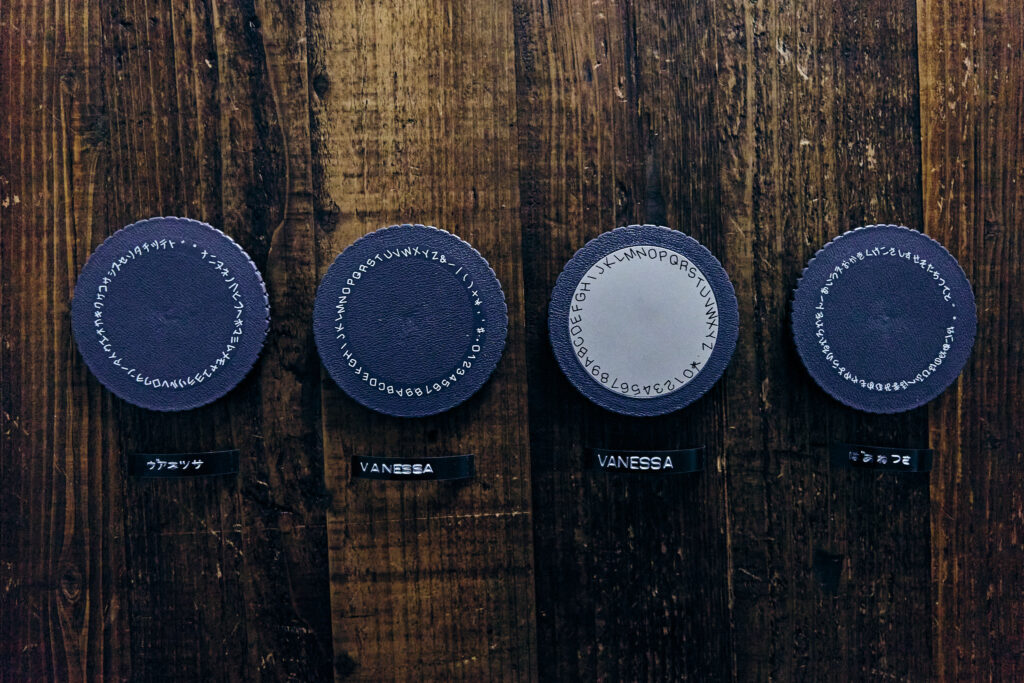
Dymo テープライターはどんな方にオススメ?
実際に触ってみて、持ってみて、使ってみて
・整理整頓がしたい方
・色んなところにラベルを貼って何がどこにあるか一目瞭然にしたい方
・最新のモノも好きだけど、アナログな雰囲気もお好きな方
・いろいろな機械を使うのが面倒な方
こういう方にオススメしたいなと思いました!

Dymoのテープライターには他にももっとお手軽にお安く購入できるタイプもあります。♡が打てるものも!その他のメーカーのエンボステープライターも筆記体が打てるものや、小文字の文字盤がついているものもあるのでぜひご自分に合ったテープライターでお楽しみください。








